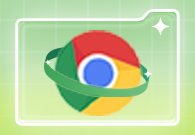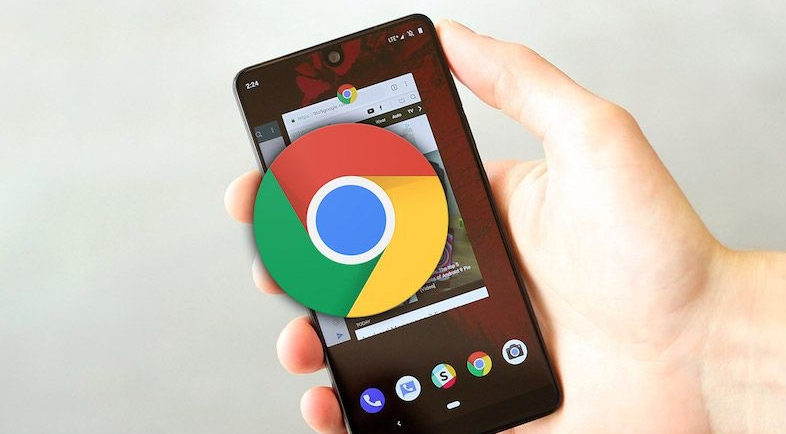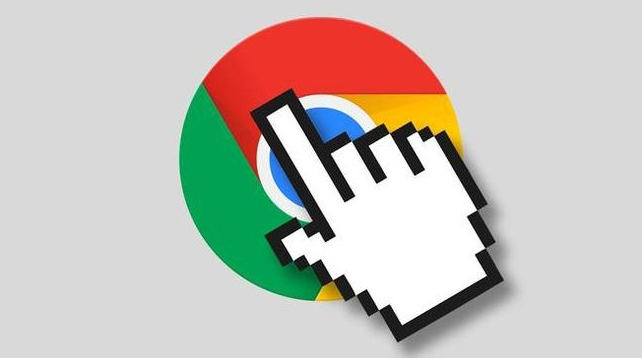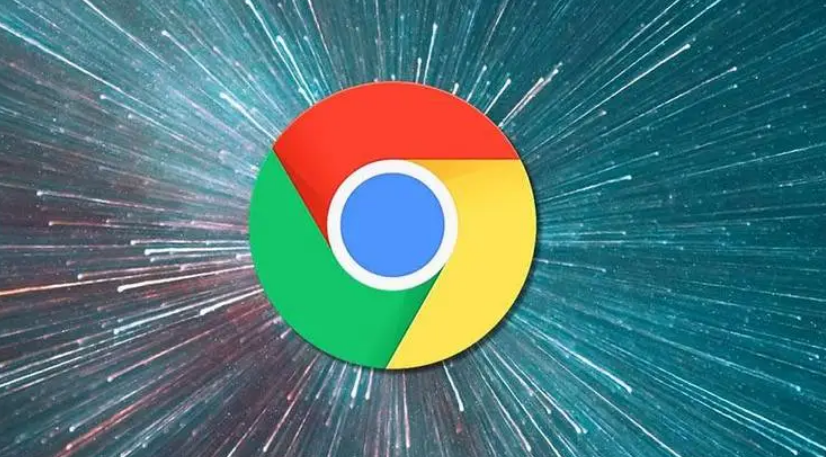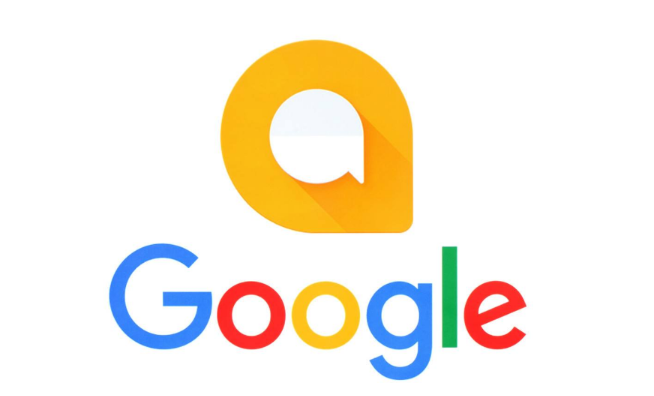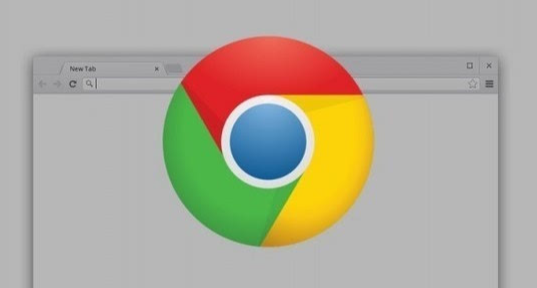详情介绍
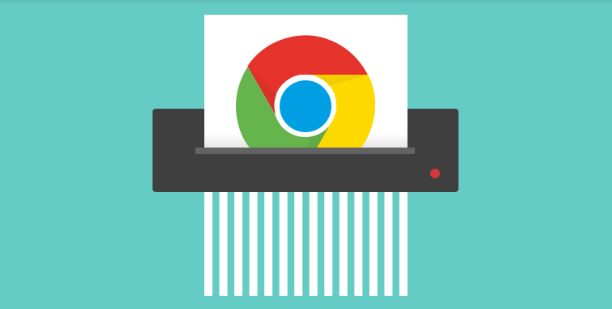
1. 使用Chrome自带设置:点击Chrome右上角的三个点,选择“设置”。在左侧菜单中点击“高级”,找到“下载内容”部分。勾选“下载前询问每个文件的保存位置”选项。以后下载文件时,Chrome会弹出保存对话框,此时可直接在文件名输入框中修改名称,然后选择保存位置和点击“保存”。
2. 借助下载管理扩展程序:在Chrome应用商店搜索并安装如“Chrono下载管理器”等扩展程序。安装后,当开始下载时,该扩展程序会弹出窗口,显示文件名和保存路径等信息。在文件名输入框中修改名称,再选择保存位置,最后点击“保存”按钮完成下载。
3. 通过另存为方式:在下载文件之前,先复制需要下载的文件链接。打开一个新的标签页,在地址栏中粘贴链接并按回车键。在新的页面中,找到要下载的文件,右键点击该文件链接,选择“另存为”。在弹出的保存对话框中,可修改文件名后再保存。
4. 利用第三方工具:如果经常需要批量重命名下载文件,可以使用专门的文件重命名工具,如Bulk Rename Utility等。下载安装后,将下载的文件添加到该工具中,根据需要设置重命名规则,如添加前缀、后缀、替换特定字符等,然后执行重命名操作。
5. 脚本自动化重命名:对于有一定编程基础的用户,可以编写脚本来实现自动重命名。例如使用Python脚本,通过监控下载文件夹,当有新文件下载时,自动按照设定的规则对文件进行重命名。但这种方式需要一定的技术知识和操作经验。
综上所述,通过以上方法,你可以有效管理和重命名Chrome浏览器中的下载文件,确保文件命名规范且易于查找和使用。